起動方法・終了方法
ソフトの起動方法
本ソフトをインストールすると、デスクトップ上に「誰でもできる波形編集4」の
ショートカットアイコンが作成されます。
ダブルクリックしてソフトを起動してください。
![]()
ランチャー画面が表示されます。
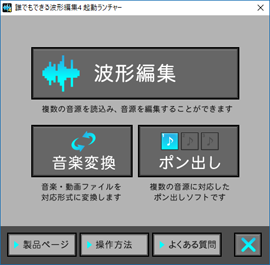
「誰でもできる波形編集4」が起動します。 |
|
 |
付属ツール「音楽コンバーター」が起動します。 |
 |
「誰でもできるポン出しソフト」が起動します。 |
ソフトの終了方法
「誰でもできる波形編集4」
プロジェクトを閉じる
現在表示している波形の編集内容をクリアする場合は、
[ファイル]メニューから、[プロジェクトを閉じる]を選択します。
波形の編集状態を保存しておきたい場合は、プロジェクトを閉じる前に
[ファイル]メニューから[プロジェクトを保存]を選択し、保存作業を行ってください。
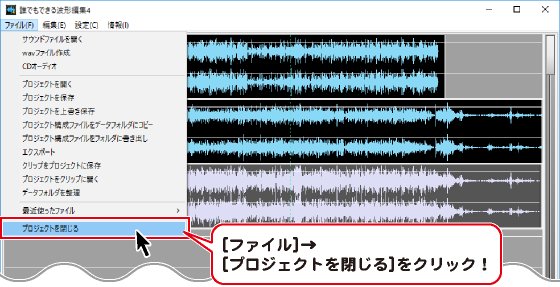
ソフトを終了する
データの保存作業後、画面右上の「×」をクリックして
「誰でもできる波形編集4」を終了します。
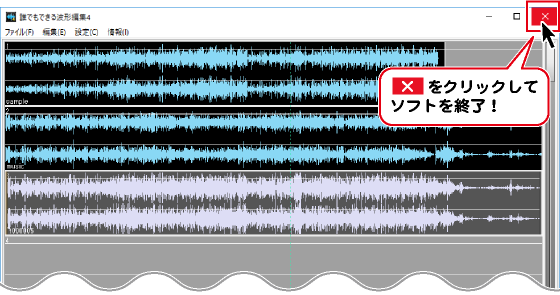
付属ツール「音楽コンバーター」
画面右上の「×」をクリックして「音楽コンバーター」を終了します。
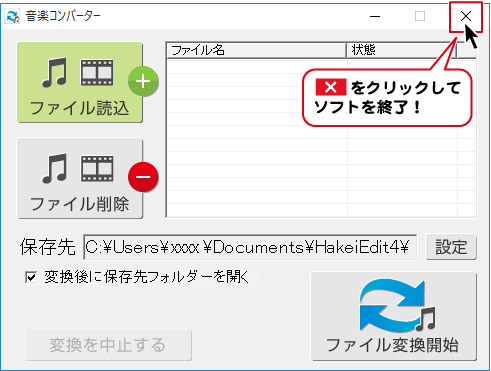
付属ツール「誰でもできるポン出しソフト」
画面右上の「×」をクリックして「誰でもできるポン出しソフト」を終了します。
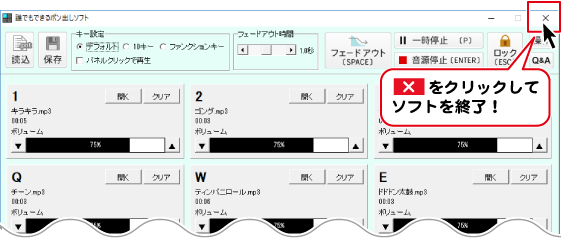
ランチャー画面を閉じる
ランチャー画面の「×」をクリックします。
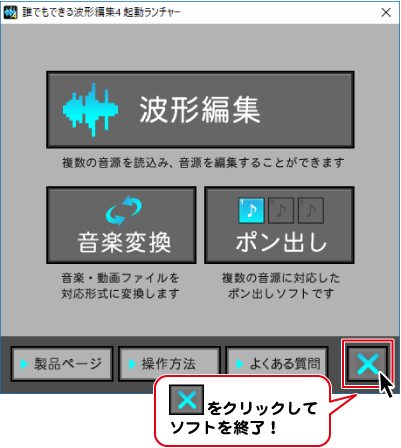
Copyright© IRT.Inc All rights reserved.